3d-max教案.docx
《3d-max教案.docx》由会员分享,可在线阅读,更多相关《3d-max教案.docx(54页珍藏版)》请在冰豆网上搜索。
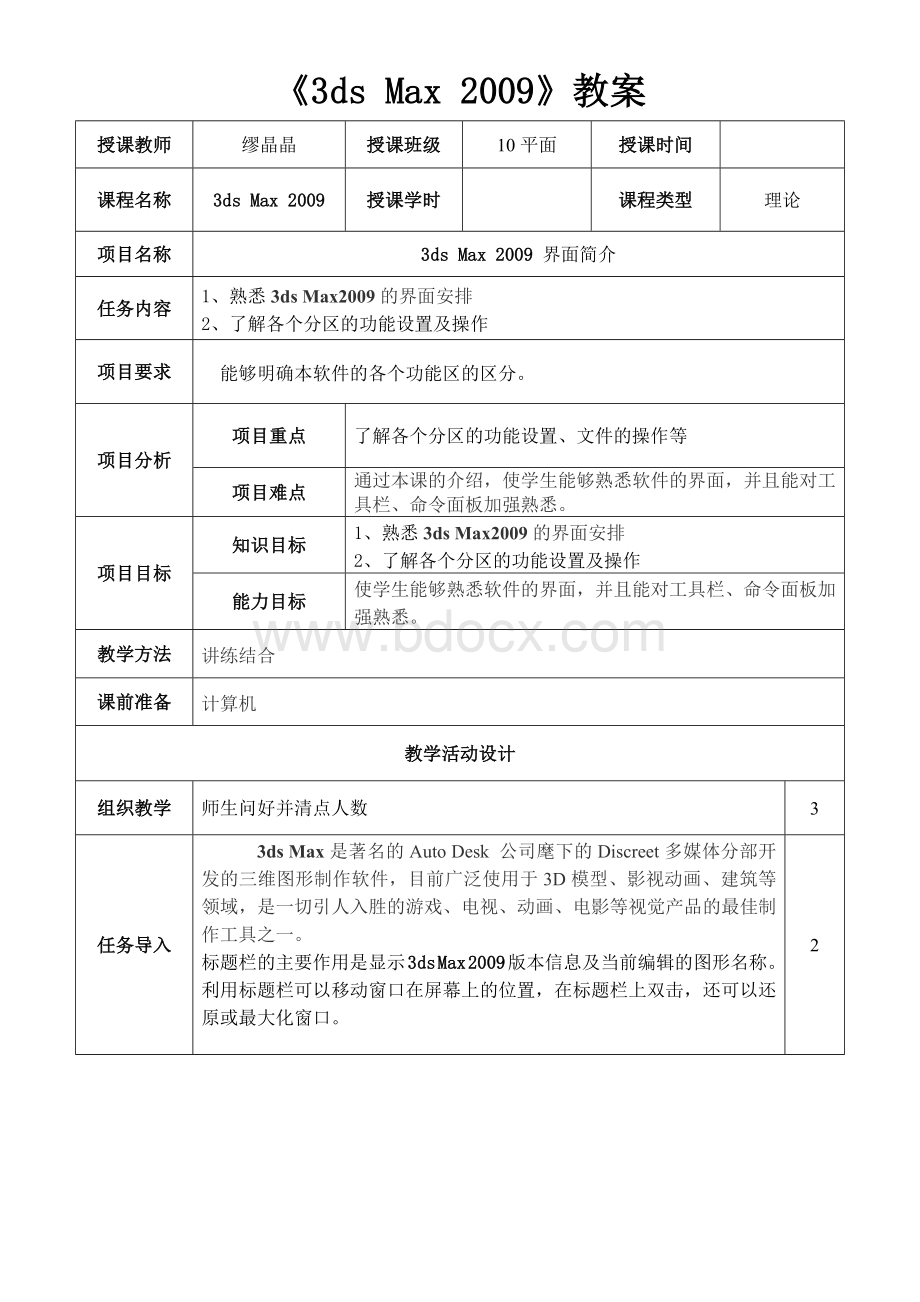
《3dsMax2009》教案
授课教师
缪晶晶
授课班级
10平面
授课时间
课程名称
3dsMax2009
授课学时
课程类型
理论
项目名称
3dsMax2009界面简介
任务内容
1、熟悉3dsMax2009的界面安排
2、了解各个分区的功能设置及操作
项目要求
能够明确本软件的各个功能区的区分。
项目分析
项目重点
了解各个分区的功能设置、文件的操作等
项目难点
通过本课的介绍,使学生能够熟悉软件的界面,并且能对工具栏、命令面板加强熟悉。
项目目标
知识目标
1、熟悉3dsMax2009的界面安排
2、了解各个分区的功能设置及操作
能力目标
使学生能够熟悉软件的界面,并且能对工具栏、命令面板加强熟悉。
教学方法
讲练结合
课前准备
计算机
教学活动设计
组织教学
师生问好并清点人数
3
任务导入
3dsMax是著名的AutoDesk公司麾下的Discreet多媒体分部开发的三维图形制作软件,目前广泛使用于3D模型、影视动画、建筑等领域,是一切引人入胜的游戏、电视、动画、电影等视觉产品的最佳制作工具之一。
标题栏的主要作用是显示3dsMax2009版本信息及当前编辑的图形名称。
利用标题栏可以移动窗口在屏幕上的位置,在标题栏上双击,还可以还原或最大化窗口。
2
教师讲解
教师讲解
教师讲解
第一章3dsMax2009界面简介
工具栏
菜单栏
标题栏
命令面板
视图区
视图区
信息控制区
动画控制区
视图控制区
一、标题栏
标题栏的主要作用是显示3dsMax2009版本信息及当前编辑的图形名称。
利用标题栏可以移动窗口在屏幕上的位置,在标题栏上双击,还可以还原或最大化窗口。
二、菜单栏
标题栏的下方就是菜单栏,包括了14个不同的菜单,每一个菜单都对应了一个下拉菜单,使用下拉菜单中的命令可以完成软件的绝大部分操作。
下面讲解一下各菜单的作用。
1、文件菜单:
包括新建、打开、保存、合并、输入和输出其他三维图形格式等命令。
2、编辑菜单:
用于对图形进行选择、暂存、拷贝、删除等。
3、工具菜单:
包括常用的各种制作工具。
4、组菜单:
将多个图形组成一组,还可以分解或炸开一个组为多个物体。
5、视图菜单:
对试图栅格、视图背景、视图模式等进行操作,但对对象不起作用。
6、创建菜单:
用于创建各种三维图形、二维图形、灯光、摄像机、粒子、空间扭曲、动力学等。
7、修改器菜单:
用于给物体施加各种变形修改器。
8、reactor菜单:
关于创建角色动画方面的命令。
9、动画菜单:
关于动画预览有关的命令。
10、图表编辑器菜单:
包含了轨迹视图、图解视图功能。
11、渲染菜单:
通过某种算法,体现场景的灯光、材质和贴图等效果。
12、自定义菜单:
方便用户按照自己的喜好设置工作界面。
13、MAXScript:
关于打开创建脚本等。
14、帮助菜单:
关于这个软件的帮助。
三、工具栏
1、撤销按钮
2、重做按钮
3、选择并链接按钮
4、断开当前选择链接按钮
5、绑定到空间扭曲按钮
6、选择过滤器按钮
7、选择对象按钮
8、按名称选择按钮
9、矩形选择区域按钮
10、窗口/交叉按钮
11、选择并移动按钮
12、选择并旋转按钮
13、选择并缩放按钮
14、参考坐标系
15、使用轴点中心按钮
16、选择并操纵按钮
17、捕捉开关按钮
18、角度捕捉切角按钮
19、百分比捕捉切角按钮
20、微调器捕捉切角按钮
21、编辑命名选择集按钮
22、命名选择集
23、镜像按钮
24、对齐按钮
25、图层按钮
26、曲线编辑器按钮
27、图解视图按钮
28、材质编辑器按钮
29、渲染场景按钮
30、渲染类型
31、快速渲染按钮
四、命令面板
命令面板位于3dsMax2009界面的最右侧,共包括6个选项卡,分别代表不同的命令面板,从左向右依次是:
创建命令面板
修改命令面板
层级命令面板
运动命令面板
显示命令面板
工具命令面板
用于制作和编辑物体的工具及制作动画的功能大部分都位于命令面板中。
命令面板是最常使用的工具,利用它可以快速的创建、修改、显示、隐藏各种三维图形、二维图形、空间扭曲、粒子系统等,在后面的章节会详细讲解,这里不在多讲。
五、视图区
默认状态下,3dsMax2009包括4个视图,分别是顶视图、前视图、左视图和透视图。
选择一个视图按下“ALT+W”
组合键,会在场景中只显示这一个视图。
根据实际需要,还可以自定义视图,在视图控制区单击右键,弹出“视口配置”对话框,然后单击“布局”选项卡,就可以自定义视图了。
六、信息提示区
信息提示区位于3dsMax2009界面的左下方,用来对用户的操作进
行解释说明。
单击按钮,可以锁定对象,即只能对该对象进行操作。
七、视图控制区
视图控制区位于3dsMax2009界面的右下角,用来控制场景在视图中的显示方式。
视图控制区共有8个工具按钮,功能如下:
1、所有视图最大化按钮
2、最大化显示按钮
3、缩放所有视图按钮
4、缩放按钮
5、缩放区域按钮
6、平移视图按钮
7、弧形旋转按钮
8、最大化视图切换
总结归纳
本节课所讲述的七大分区同学们掌握的很好!
重点在了解各个分区的功能设置、文件的操作等
3
作业布置
课后回顾本课重点,熟悉界面。
2
课后记事
本节科同学们掌握的很好,因为同学们之前有其他软件的学习经验,掌握起来没有什么难度。
教学效果好。
授课教师
缪晶晶
授课班级
10平面
授课时间
课程名称
3dsMax2009
授课学时
课程类型
理论
项目名称
3dsMax2009界面设置及文件的基本操作
任务内容
1、熟练掌握系统单位、路径的设置,及关于文件的打开、保存、合并等的操作。
2、了解栅格、捕捉的设置,及工具面板的显示与隐藏。
项目要求
要求学生能够清晰本软件的适用环境,能够掌握基本的工作界面的设置要求。
项目分析
项目重点
掌握系统单位、路径的设置,和一些基本的工作界面的设置要求。
项目难点
栅格、捕捉的设置,及工具面板的显示与隐藏等。
项目目标
知识目标
1、熟练掌握系统单位、路径的设置,及关于文件的打开、保存、合并等的操作。
2、了解栅格、捕捉的设置,及工具面板的显示与隐藏。
能力目标
使学生掌握系统单位、路径的设置,和一些基本的工作界面的设置要求。
教学方法
讲练结合
课前准备
笔记本电脑投影仪
教学活动设计
组织教学
师生问好并清点人数
3
教师讲解
第二章3dsMax2009界面设置及文件的基本操作
一、单位设置
单击菜单栏中的“自定义/单位设置”命令,弹出“单位设置”对话框,
在该对话框中,可以对显示单位比例进行设置,一般选择“公制”,单位为“毫米”。
单击系统设置按钮,弹出“系统单位设置”,在该对话框中,可以设置系统单位比例,一般也为“毫米”。
二、用户路径和系统路径的设置
单击菜单栏中的“自定义/配置用户路径”命令,弹出“配置用户路径”对话框。
还可以修改具体的某一个文件的用户路径:
选择要修改的文件,单击“修改”按钮,弹出对话框即可修改。
系统路径的配置方法同用户路径,这里不再多讲。
三、栅格和捕捉的设置
单击菜单栏中的“自定义/栅格和捕捉设置”命令,弹出“栅格和捕捉设置”对话框。
在“栅格和捕捉设置”对话框中,可以对捕捉点、捕捉选项进行设置,还可以对栅格尺寸和栅格进行设置。
四、工具栏、命令面板的显示与隐藏
单击菜单栏中的“自定义/显示UI”命令,
这时会弹出下一级子菜单,
如果菜单项前有对钩,则在3dsMax2009工作界面中会显示该工具栏或命令面板,否则不显示。
五、3dsMax2009模式的设置
单击“视图/专家模式”命令(快捷键:
Ctrl+X),这时视图会变成专家模式,在3dsMax2009工作界面中只显示菜单栏与视图区。
单击“取消专家模式”按钮或再次按下键盘上的Ctrl+X组合键,可返回正常模式。
六、栅格的显示与隐藏
单击菜单栏中的“视图/栅格/显示主栅格”命令,就可以隐藏当前视图中的栅格,再次单击该命令,则显示栅格。
七、在视图中显示背景
单击菜单栏中的“视口/视口背景”命令(快捷键:
ALT+B),弹出“视口背景”对话框。
单击“文件”按钮,弹出“选择背景图像”对话框。
可设定在哪一个视口显示背景。
八、文件的基本操作
文件的操作包括文件的新建、打开、保存、导入、导出、合并、替换等。
(略)
总结归纳
本节课所讲的内容掌握起来很上手,因为同学们有接触过其他软件,稍加指点就能理解了。
教学效果基本良好
3
作业布置
单击菜单栏中的()命令,可以实现栅格和捕捉设置。
前视图是(),它只能在()方向上对物体进行操作,不能在()方向上对物体进行操作。
2
课后记事
学生学习热情很高,理论能够了解,以后的实习课应加强实践操作的熟练程度。
授课教师
缪晶晶
授课班级
10平面
授课时间
课程名称
3dsMax2009
授课学时
课程类型
理论
项目名称
二维图形的创建与编辑
任务内容
1、熟练掌握各种二维图形的常见方法、参数的调节,及复合二维图形的创建。
2、了解二维图形、复合二维图形的编辑方法等。
项目要求
要求同学们能够熟练掌握二维图形的创建及编辑。
项目分析
项目重点
本章首先讲解二维图形、二维扩展图形的创建与编辑,并附上具体的实例。
项目难点
二维图形及复合二维图形的编辑方法等。
项目目标
知识目标
1、熟练掌握各种二维图形的常见方法、参数的调节,及复合二维图形的创建。
2、了解二维图形、复合二维图形的编辑方法等。
能力目标
二维图形及复合二维图形的编辑方法等
教学方法
讲练结合
课前准备
笔记本电脑投影仪
教学活动设计
组织教学
师生问好并清点人数
3
教师讲解
第三章二维图形的创建与编辑
单击菜单栏中的“创建/图形”命令,会弹出下一级子菜单,从中可以看到所有的二维基本图形创建工具。
单击